新手如何重装系统win7?重装win7系统有哪些步骤?
- 电子常识
- 2025-01-23
- 49
重装操作系统是一项常见且必要的任务,尤其对于新手来说,了解正确的步骤和操作方法是非常重要的。本文将为大家详细介绍以新手为主题的win7系统重装步骤,帮助读者快速掌握技巧。
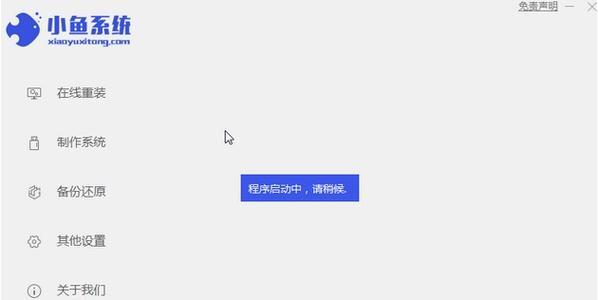
备份重要数据
在开始重装系统之前,首先要做的一件事就是备份重要数据。这包括个人文件、图片、音乐和视频等。通过将这些数据保存到外部存储设备或云端服务中,可以确保在系统重装后不会丢失宝贵的信息。
准备安装介质
新手重装win7系统需要准备一个合适的安装介质,可以是DVD光盘或U盘。确保安装介质是可靠的,并具备win7系统的安装文件。
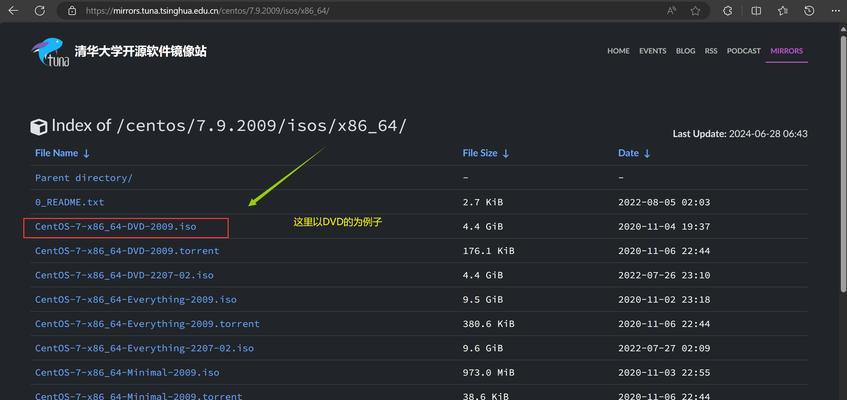
选择合适的启动方式
根据电脑的硬件配置和个人需求,选择合适的启动方式。一般来说,有两种启动方式:从光盘启动或从U盘启动。根据自身情况选择合适的启动方式。
进入BIOS设置
在开始重装系统之前,需要进入计算机的BIOS设置。通过按下特定的键(通常是DEL或F2)进入BIOS,然后将启动设备设置为光盘或U盘,以便从安装介质启动。
启动安装向导
重启电脑后,系统将从安装介质启动,并进入安装向导界面。按照提示选择语言、时区和键盘布局等选项。
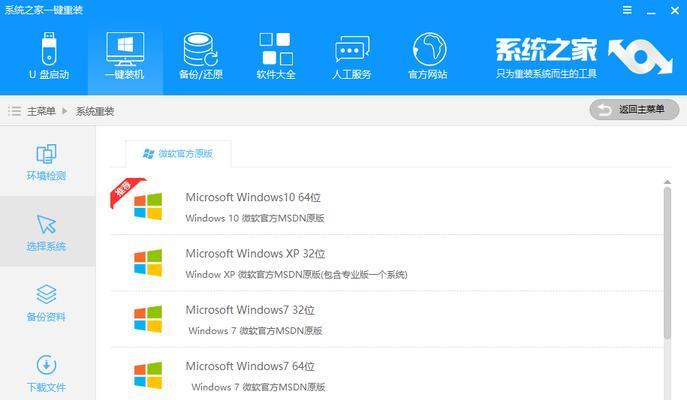
选择系统安装类型
在安装向导中,可以选择不同的系统安装类型。新手建议选择"自定义(高级)"选项,以便自由选择系统安装的目标位置和磁盘分区。
格式化磁盘
在选择系统安装目标位置后,可以选择是否格式化磁盘。如果是全新安装,可以选择格式化磁盘以清除所有数据。如果是覆盖安装,可以选择保留现有的文件。
系统安装等待
一旦确认了系统安装类型和磁盘格式化选项,就可以开始系统安装。系统会自动将相关文件拷贝到计算机中,并进行必要的配置,这个过程需要耐心等待。
设定个人账户
在系统安装完成后,需要设置个人账户。输入用户名和密码等信息,并选择是否要设置密码保护。
安装必要的驱动程序
系统安装完成后,需要安装必要的驱动程序,以确保计算机硬件的正常运行。可以通过光盘、U盘或官方网站下载并安装相关驱动程序。
安装常用软件
除了驱动程序外,还需要安装一些常用软件。如办公软件、浏览器、杀毒软件等,以满足个人需求。
更新系统补丁
重装系统后,为了保证计算机的安全性和稳定性,需要及时更新系统补丁。打开WindowsUpdate功能,下载并安装最新的更新。
恢复个人数据
在重装系统完成后,将之前备份的个人数据恢复到计算机中。确保所有重要文件和文件夹都被正确地放置在合适的位置。
安装常用工具
根据个人需求和习惯,安装一些常用的工具软件,如压缩解压缩软件、下载工具等,以提高计算机的使用效率。
通过本文所介绍的步骤,新手可以轻松地完成win7系统的重装。准备备份数据、选择合适的启动方式、进入BIOS设置、安装向导等操作都是关键步骤,务必仔细操作。重装系统后,记得安装驱动程序和常用软件,并及时更新系统补丁,以保证系统的正常运行。希望本文对于新手重装系统win7有所帮助!
版权声明:本文内容由互联网用户自发贡献,该文观点仅代表作者本人。本站仅提供信息存储空间服务,不拥有所有权,不承担相关法律责任。如发现本站有涉嫌抄袭侵权/违法违规的内容, 请发送邮件至 3561739510@qq.com 举报,一经查实,本站将立刻删除。